使用Tomcat搭建Jenkins持续集成平台
0.准备
需要三个文件,Jenkins.war JDK.exe Tomcat9.exe
Jenkins持续集成〔continuious integration〕简称CI,与版本控制软件结合,加上各种测试,单元测试,回归测试,自动化测试等,来对代码项目进行管理。
Tomcat是Apache开发的一款servlet容器,可以提供java服务,当服务器使用。
Jenkins是基于Java语言开发的,所以安装前需要先安装JDK〔Java development kit〕Java开发组件
1.JDK下载并安装
1.0下载
Java下载地址 〔https://www.oracle.com/technetwork/java/javase/downloads/jdk11-downloads-5066655.html〕
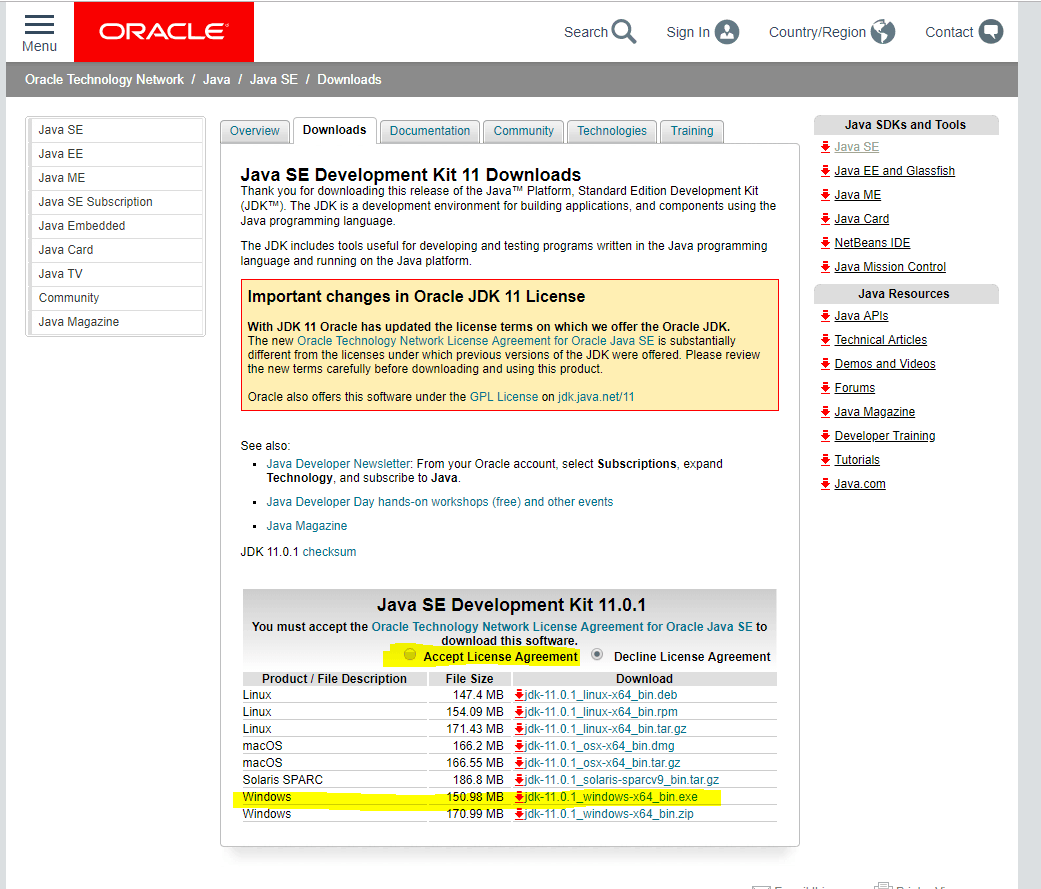
先点Accept License Agreement 同意协议,再点下载文件Jdk-11.0.1_windows-x64_bin.exe
如果没法下载点击百度网盘下载
下载后,直接双击安装,一直下一步,安装完成后,不需要配置JAVA_HOME和PATH等环境变量
1.1验证是否安装成功
WIN+R快捷键,打开运行对话框,并输入cmd回车

打开cmd命令提示符,输入命令 java -version,如果出现java的版本等信息,表示Java安装成功
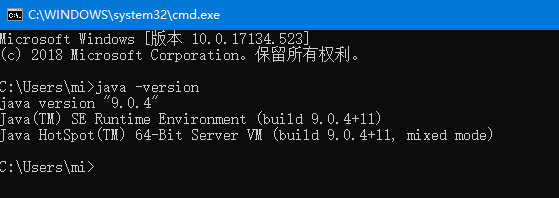
2.安装Apache Tomcat9
2.0下载
Tomcat9下载地址 〔https://tomcat.apache.org/download-90.cgi〕

- 32-bit/64-bit Windows Service Installer (pgp, sha512)
下载后,是一个exe文件,直接双击运行,一直下一步默认安装
会安装在目录下 C:\Program Files\Apache Software Foundation\Tomcat 9.0
注意:Tomcat安装在Apache的目录下面,是Apache的产品
如果没法下载点击百度网盘下载
2.1验证安装成功
一般Tomcat安装好后,会自动启动服务,并在右下角图标处显示运行状态
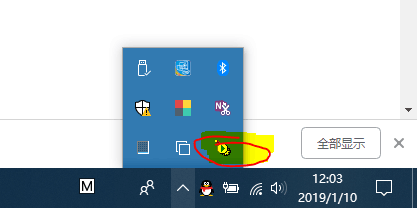
如果有上图标识,表示Tomcat安装运行成功
2.2浏览器访问
Tomcat9 默认本地8080端口
在浏览器地址栏输入 localhost:8080
即可打开界面

3.安装Jenkins
3.0下载
Jenkins下载地址: 〔https://jenkins.io/download/〕

左边是长期支持版本,右边是每周更新版本,建议下载左边的
Jenkins提供了多种平台安装方式,一般Window下有两种方式
一是点击Windows下,会直接下载Jenkins.exe可执行文件,不需要额外服务组件,运行安装即可,Jenkins会自动注册到Windows服务下面启动服务,此时输入localhost:8080即可访问
二是点击下载Generic Java package(.war),是一个war文件,需要配置Tomcat服务器才能运行访问
如果没法下载点击百度网盘下载
3.1安装
将下载好的jenkins.war文件放到Tomcat9的webapps文件夹下
C:\Program Files\Apache Software Foundation\Tomcat 9.0\webapps
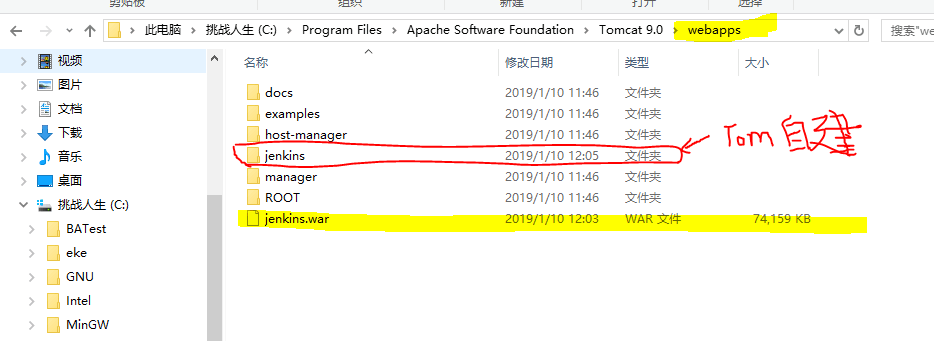
把jenkins.war放到webapps文件夹下后,在浏览器里输入 localhost:8080/jenkins
这样Tomcat会自动安装jenkins,创建一个jenkins文件夹,如上图

表示正在安装,等几分钟后,再刷新一下浏览器,就可以看到jenkins了
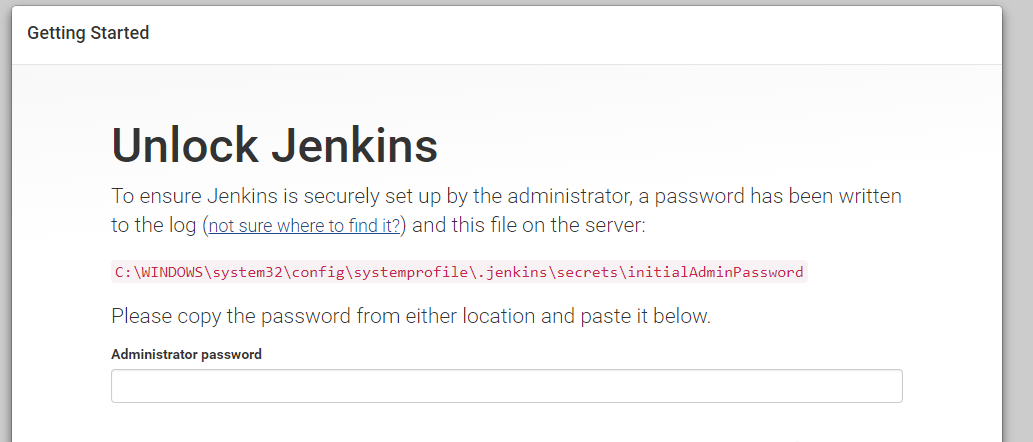
这样就安装成功了。



 浙公网安备 33010602011771号
浙公网安备 33010602011771号